pr文字特效怎么做出来?发布时间:2021年04月07日 14:05
我们在剪辑视频的时候可以给视频画面上添加文字和字幕,但是为了制作更好的视频效果,我们有必要对视频文字进行格式上的调整,或者是加一些文字特效,让我们观看视频体验感更好。那么pr文字特效怎么做出来的呢?下面小编就来给大家进行分享!
1.启动打开PR视频剪辑软件,选择新建项目,打开新建项目选项设置窗口。
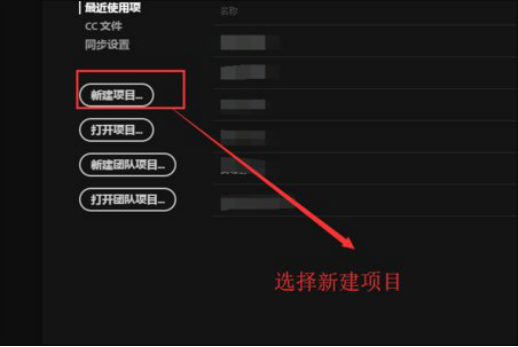
2.然后给当前这个视频剪辑PR项目命一个名字,并选择一个电脑位置进行保存,其他设置可以保持默认,然后点击确定进行创建。
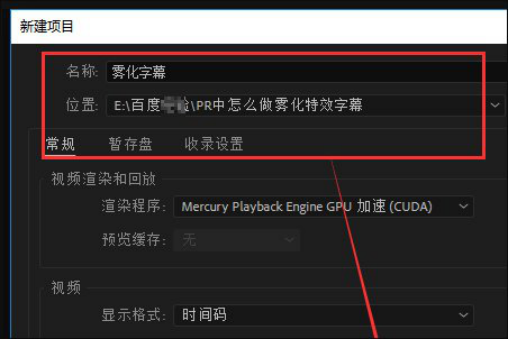
3.在新建的PR剪辑项目中,选择文件菜单,在文件菜单中选择新建中的“旧版标题”。
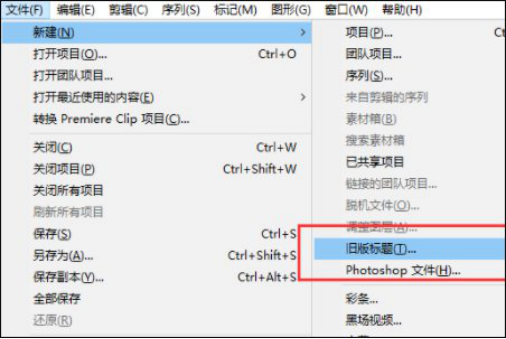
4.然后在弹出来的页面中,创建一个字幕。
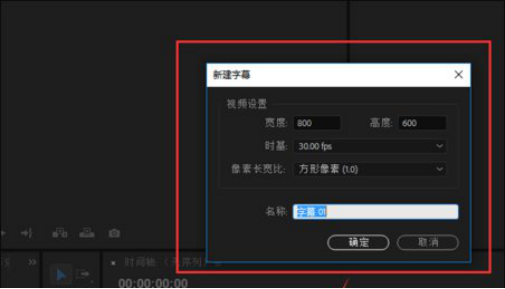
5.在打开的旧版标题字幕编辑窗口中输入字幕文本内容,并调整文本字幕的文字大小,字号,对齐方式等相应的属性设置。
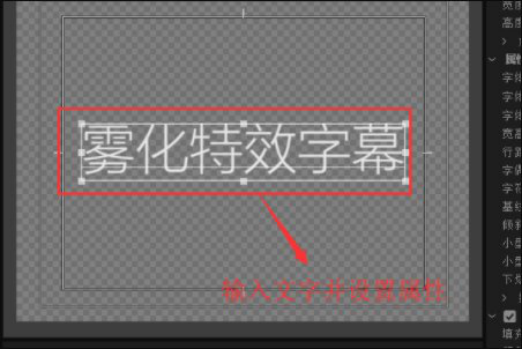
6.关闭退出字幕编辑窗口,在项目管理窗口中选择这个字幕,将其拖入到时间轴窗口中单击鼠标左键,根据这个字幕来创建一个剪辑序列。
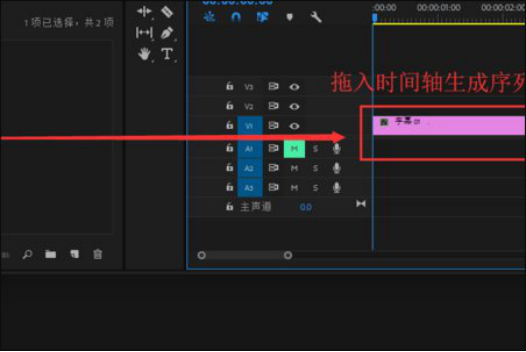
7.选中时间轴中视频轨道1上的字幕,打开效果窗口,搜索关键字“高斯”。
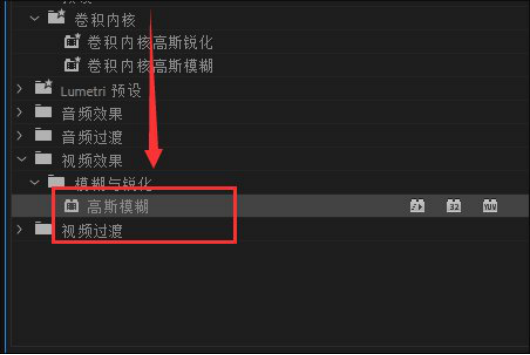
8.在搜索出现的结果中选择视频效果中的高斯模糊,选中高斯模糊效果将其施加到视频轨道1上的字幕上。
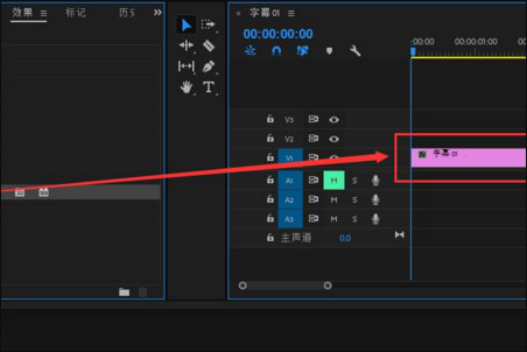
9.还是保持选中视频轨道1的字幕状态,然后打开效果控件窗口,在效果控件中找到高斯模糊效果,在模糊度上打入一个关键帧,设置模糊数值为200%,然后隔一段时间,将模糊度数值减小直至减到0。
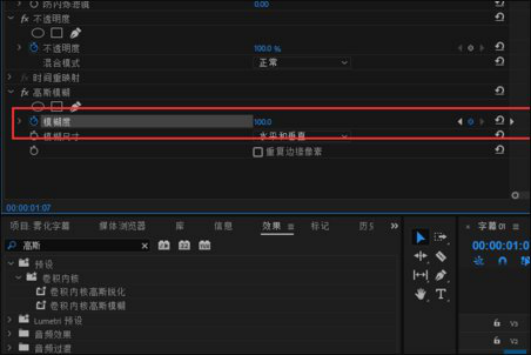
10.点击播放按钮预览整个效果,一个雾化特效字幕就制作完成了。
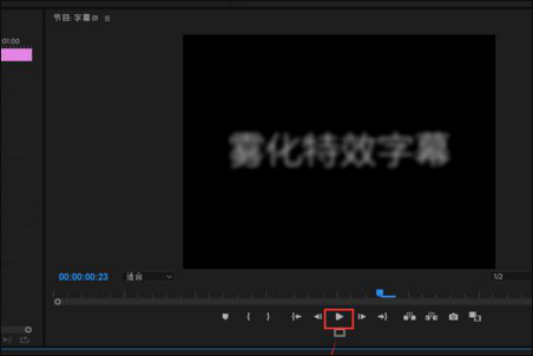
上方pr文字特效制作的方法,只需要10步操作就把文字雾化特效制作出来了,还可以制作不同的文字特效,大家想要学习就可以自己尝试一下其它的特效。
本篇文章使用以下硬件型号:联想小新Air15;系统版本:win10;软件版本:PR CC2018。






















